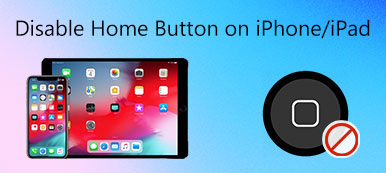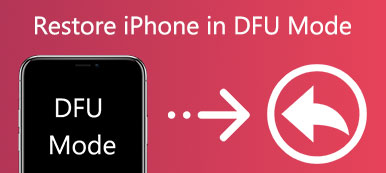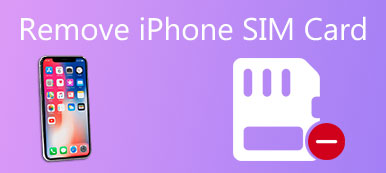Hvad er beskyttelse af systemintegritet? Sådan tænder og slukker du for system integritetsbeskyttelse i MacOS Sierra eller Mac OS X 10.11 El Capitan? Sådan kontrolleres, om system integritetsbeskyttelse er aktiveret på din Mac. Alle spørgsmål besvares i dette indlæg.
Sammenlignet med Windows kan Mac OS bedre beskytte dine personlige oplysninger. Samtidig lægger det også flere begrænsninger. Systemintegritetsbeskyttelse er den slags Apples sikkerhedsteknologi, der giver Mac mere sikkerhed.
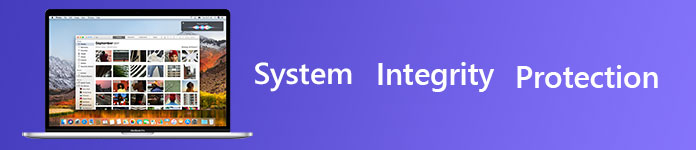
System Integrity Protection (SIP) har evnen til at forhindre malware mod at ændre systemfiler og mapper. Det sætter flere begrænsninger for dig at ændre bestemte mapper helt og holdent. I så fald vil du måske slå af System Integrity Protection i MacOS Sierra eller Mac OS X El Capitan.
I de afsnit, der følger, vil vi give dig detaljerede trin for at deaktivere System Integrity Protection på Mac. Du vil sikkert lære mere information om beskyttelse af systemintegritet og hvordan du aktiverer SIP i Mac-operativsystemet.
- Om beskyttelse af systemintegritet
- Sådan aktiveres / deaktiveres system integritetsbeskyttelse på Mac
Om beskyttelse af systemintegritet
Som vi nævnte ovenfor er systemintegritetsbeskyttelse en væsentlig sikkerhedsfunktion i Mac-operativsystem som macOS Sierra og OS X El Capitan. Det er hovedsageligt designet til at forhindre potentielt ondsindet software i at ændre beskyttede filer og mapper. For at tilbyde et sikrere systems sikkerhed lægger det flere begrænsninger på Mac-brugere.
Disse begrænsninger bruges hovedsageligt til at håndtere rodbrugere. Da Apple altid tager rodfæstelse som en væsentlig risikofaktor for systemets sikkerhed. Generelt har rodbruger ingen tilladelsesbegrænsninger og kan få adgang til enhver systemmappe eller app på Mac. Du skal indrømme, at dette vil medføre større risiko for Mac OS. Systemintegritetsbeskyttelse giver dig mulighed for at ændre eller overskrive enhver systemfil eller app og tilbyder derefter administrationen.
Sådan aktiveres / deaktiveres system integritetsbeskyttelse på Mac
System Integrity Protection er som standard aktiveret på Mac med OS X El Capitan eller senere. Men der er stadig vej for dig at deaktivere SIP. Af forskellige grunde kan du begynde at tænke på, hvordan du slukker for systemintegritets beskyttelse. Denne del vil give dig detaljerede trin til at gøre det.
1. Sæt Mac i Recovery Mode
Du kan ikke aktivere / deaktivere indstillingen for systemintegritetsbeskyttelse direkte i Mac OS. Faktisk er SIP gemt i NVRAM på hver enkelt Mac. Du må kun ændre det Recovery-tilstand. Så først skal du lede din Mac til genoprettelsesmiljø.
Genstart din Mac og fortsæt trykke Kommando + R på tastaturet mens genstartsprocessen. Når du indtaster genoprettelsesfunktionen, skal du klikke på Hjælpeprogrammer på menulinjen og vælg derefter terminal mulighed i rullelisten.
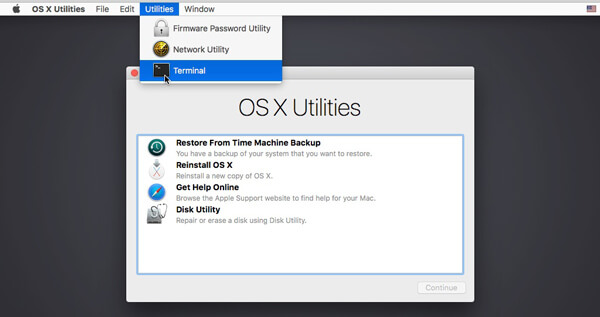
2. Kontroller system integritetsbeskyttelsesstatus
Et terminal vindue vil dukke op. For at kontrollere, om system integritetsbeskyttelse er aktiveret eller deaktiveret, skal du indtaste csrutil status kommando på terminalen. Herefter skal du trykke på Enter for at kontrollere SIP-status på din Mac.
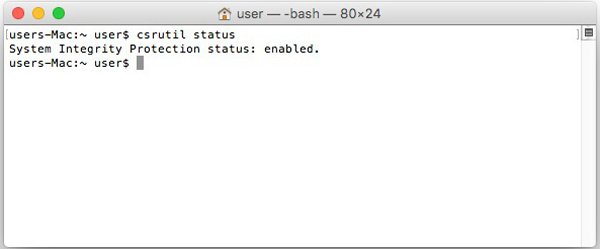
3. Deaktiver System Integrity Protection
SIP-status er aktiveret som standard. For at deaktivere System Integrity Protection skal du udføre csrutil deaktivere kommando og tryk på Enter. Dine apps får mere passende tilladelser til at udføre deres opgaver, når de er slukket for system integritetsbeskyttelse.
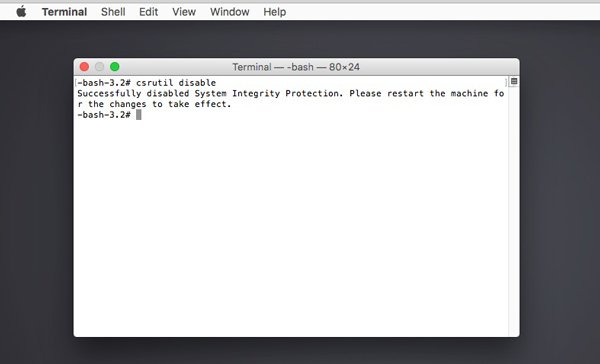
4. Aktivér system integritetsbeskyttelse
Når SIP-status er under en deaktiveret situation, vil din Mac OS lide mere risiko. Så hvis du vil tænde for system integritetsbeskyttelse senere, kan du gå tilbage til genoprettelsesfunktionen og udføre aktivere csrutil kommando.
Uanset om du skal deaktivere System Integrity Protection på Mac eller genaktivere det, skal du huske at afslutte Terminal og genstarte Mac for at bekræfte operationen. Hvis du vil kontrollere SIP-status på din Mac, kan du blot indtaste csrutil status på terminalen som trin 2.
Bedste Mac-rengøringsassistent og -chef, du måske vil vide:
Mac Cleaner er en all-featured Mac data rengøring software, der kan hjælpe dig med at fjerne junk filer, overvåge hardware sundhed, hastigheder op Mac system og meget mere. Det giver en nem måde at holde din Mac i god status. Desuden giver det dig mulighed for nemt at kontrollere Mac systemstatus som CPU brug, brug af hukommelse og disk og så videre. Bare download det gratis og prøv det.

Vi talte primært om System Integrity Protection i dette indlæg. Først giver vi dig en grundlæggende introduktion om SIP. Så fortæller vi dig, hvordan du aktiverer / deaktiverer System Integrity Protection i MacOS Sierra og OS X El Capitan. Gå uden at sige, at du med fordel kan tænde / slukke SIP efter at have læst denne side. Forlad os en besked i kommentarfeltet, hvis du stadig har spørgsmål.



 iPhone Data Recovery
iPhone Data Recovery iOS System Recovery
iOS System Recovery iOS Data Backup & Restore
iOS Data Backup & Restore IOS Screen Recorder
IOS Screen Recorder MobieTrans
MobieTrans iPhone Overførsel
iPhone Overførsel iPhone Eraser
iPhone Eraser WhatsApp-overførsel
WhatsApp-overførsel iOS Unlocker
iOS Unlocker Gratis HEIC Converter
Gratis HEIC Converter iPhone Location Changer
iPhone Location Changer Android Data Recovery
Android Data Recovery Broken Android Data Extraction
Broken Android Data Extraction Android Data Backup & Gendan
Android Data Backup & Gendan Telefonoverførsel
Telefonoverførsel Data Recovery
Data Recovery Blu-ray afspiller
Blu-ray afspiller Mac Cleaner
Mac Cleaner DVD Creator
DVD Creator PDF Converter Ultimate
PDF Converter Ultimate Windows Password Reset
Windows Password Reset Telefon spejl
Telefon spejl Video Converter Ultimate
Video Converter Ultimate video editor
video editor Screen Recorder
Screen Recorder PPT til Video Converter
PPT til Video Converter Slideshow Maker
Slideshow Maker Gratis Video Converter
Gratis Video Converter Gratis Screen Recorder
Gratis Screen Recorder Gratis HEIC Converter
Gratis HEIC Converter Gratis videokompressor
Gratis videokompressor Gratis PDF-kompressor
Gratis PDF-kompressor Gratis Audio Converter
Gratis Audio Converter Gratis lydoptager
Gratis lydoptager Gratis Video Joiner
Gratis Video Joiner Gratis billedkompressor
Gratis billedkompressor Gratis baggrundsviskelæder
Gratis baggrundsviskelæder Gratis billedopskalere
Gratis billedopskalere Gratis vandmærkefjerner
Gratis vandmærkefjerner iPhone Screen Lock
iPhone Screen Lock Puslespil Cube
Puslespil Cube